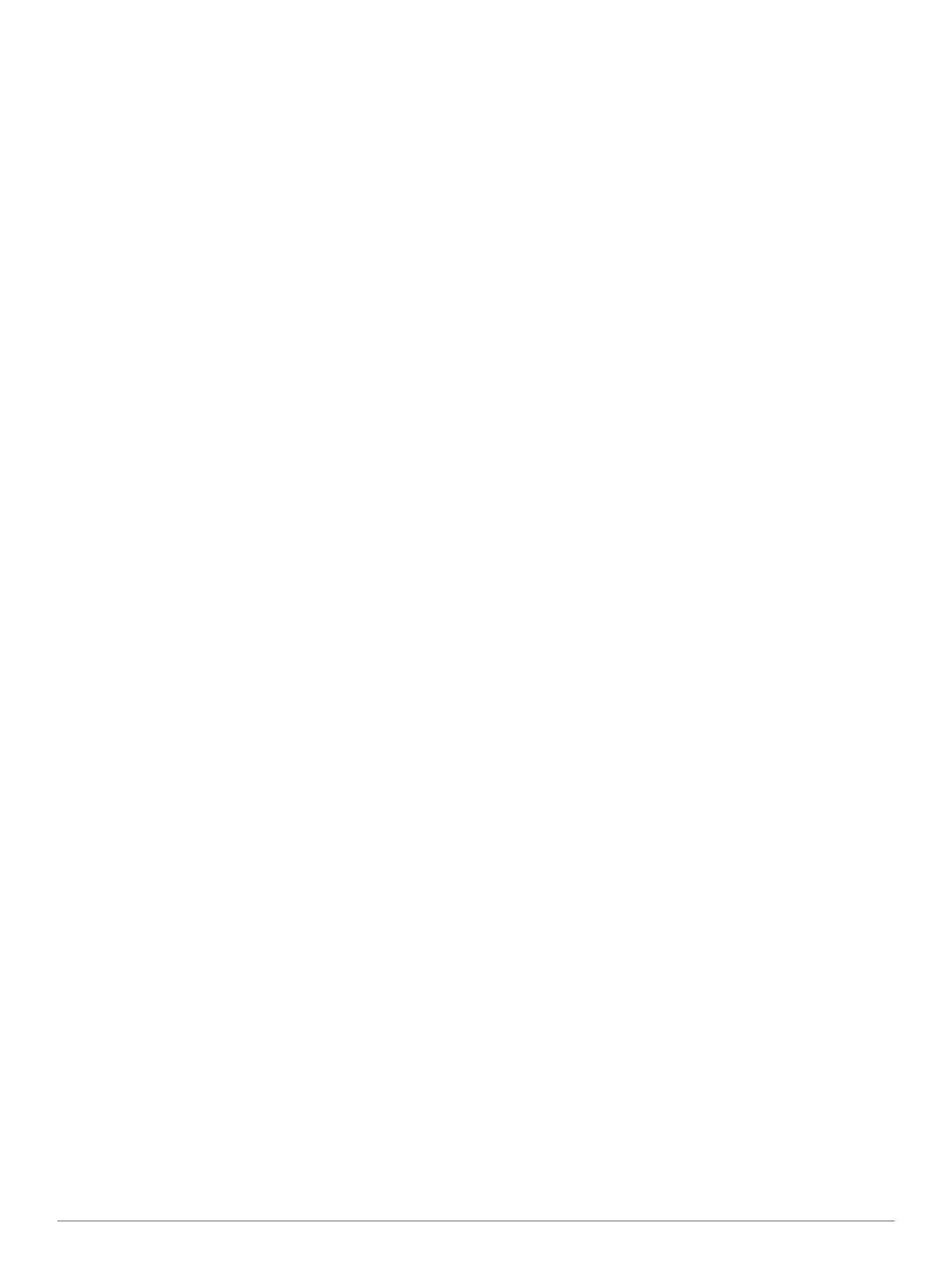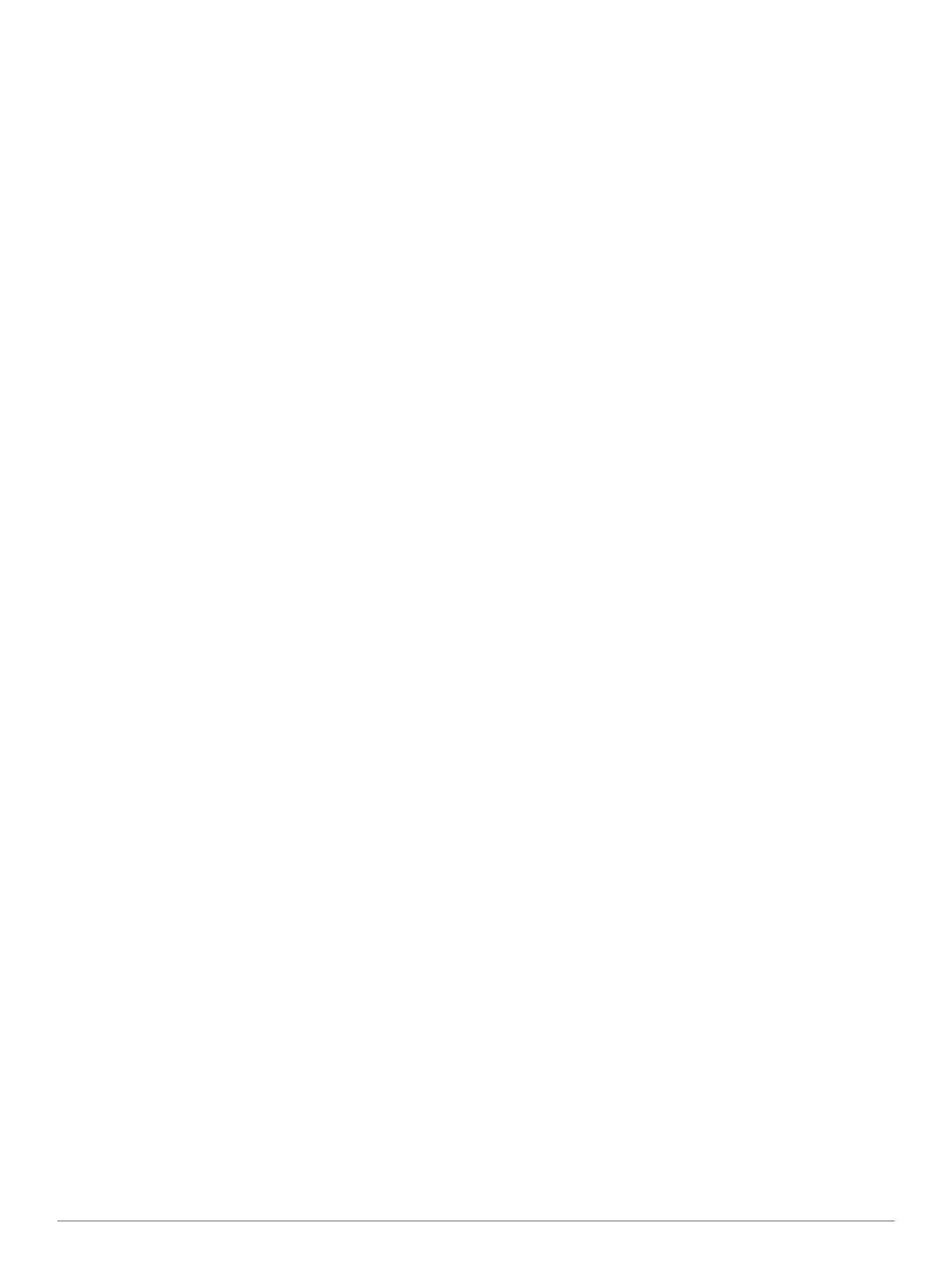
Inhaltsverzeichnis
Erste Schritte..................................................................1
Tasten........................................................................................ 1
Aufladen des Geräts.................................................................. 1
Profile......................................................................................... 1
Ändern von Profilen............................................................... 1
Erstellen von benutzerdefinierten Profilen............................ 1
Löschen von Profilen............................................................. 1
Sensoren und GPS-Daten......................................................... 2
Anzeigen der Datenseiten..................................................... 2
Aktivieren eines Sensormodus.............................................. 2
Kompass............................................................................... 2
Höhenmesser und Barometer.................................................... 2
Ändern des Profiltyps............................................................ 2
Kalibrieren des barometrischen Höhenmessers................... 2
Erfassen von Satelliten.............................................................. 2
Anhalten des GPS................................................................. 2
Navigation.......................................................................2
Navigieren zu einem Ziel........................................................... 2
Beenden der Navigation........................................................ 3
Wegpunkte................................................................................. 3
Erstellen von Wegpunkten.................................................... 3
Suchen von Wegpunkten nach Name................................... 3
Navigieren zu einem Wegpunkt............................................ 3
Bearbeiten von Wegpunkten................................................. 3
Erhöhen der Genauigkeit einer Wegpunktposition................ 3
Projizieren von Wegpunkten................................................. 4
Löschen von Wegpunkten..................................................... 4
Löschen aller Wegpunkte...................................................... 4
Routen....................................................................................... 4
Erstellen von Routen............................................................. 4
Bearbeiten des Namens einer Route.................................... 4
Bearbeiten von Routen......................................................... 4
Anzeigen von Routen auf der Karte...................................... 4
Löschen von Routen............................................................. 4
Umkehren von Routen.......................................................... 4
Tracks........................................................................................ 4
Erfassen von Satellitensignalen und Aufzeichnen von
Tracks....................................................................................4
Speichern des aktuellen Tracks............................................ 4
Anzeigen von Details zum Track........................................... 5
Löschen des aktuellen Tracks............................................... 5
Löschen von Tracks.............................................................. 5
Senden von Daten an HomePort™....................................... 5
Drahtloses Senden und Empfangen von Daten.................... 5
Karte.......................................................................................... 5
Durchsuchen der Karte......................................................... 5
Navigieren mit TracBack®......................................................... 5
Markieren einer Mann-über-Bord-Position und Navigieren zu
dieser Position........................................................................... 5
Anwendungen................................................................ 5
Segelrennen............................................................................... 5
Einrichten der Wettkampfstoppuhr........................................ 5
Segelrennen mit der Wettkampfstoppuhr.............................. 6
Einrichten der Startlinie......................................................... 6
Verwenden der Startlinie bei Segelrennen............................ 6
Wendeassistent......................................................................... 6
Anluven................................................................................. 6
Abfallen................................................................................. 7
Konfigurieren der Einstellungen für den
Wendeassistenten................................................................. 7
Kalibrieren des Wendeassistenten........................................ 7
Manuelles Kalibrieren des Wendeassistenten...................... 7
Anzeigen von Gezeiteninformationen........................................ 8
Koppeln mit einem Autopiloten
.................................................. 8
Verwenden des Autopiloten.................................................. 8
Uhr............................................................................................. 9
Einstellen des Alarms............................................................ 9
Starten des Countdown-Timers............................................ 9
Verwenden der Stoppuhr...................................................... 9
Hinzufügen einer benutzerdefinierten Zeitzone.................... 9
Bearbeiten von benutzerdefinierten Zeitzonen..................... 9
Alarme........................................................................................ 9
Einrichten von Annäherungsalarmen.................................... 9
Navigieren mit der Funktion „Peilen und los“............................. 9
Berechnen der Größe von Flächen............................................ 9
Anzeigen der Almanache......................................................... 10
Anzeigen von Satelliteninformationen...................................... 10
Simulieren von Positionen................................................... 10
ANT+™ Sensoren........................................................ 10
Koppeln von ANT+ Sensoren.................................................. 10
Tipps zum Koppeln von ANT+ Zubehör mit dem Garmin
Gerät................................................................................... 10
Streaming von NMEA 2000 Daten........................................... 10
Verwenden der automatischen Mann-über-Bord-Funktion...... 10
tempe....................................................................................... 11
Anlegen des Herzfrequenzsensors.......................................... 11
Anpassen des Geräts.................................................. 11
Übersicht über die Einstellungen............................................. 11
Systemeinstellungen................................................................ 11
Anpassen der Datenseiten....................................................... 11
Kompasseinstellungen............................................................. 12
Einrichten der Nordreferenz................................................ 12
Höhenmessereinstellungen..................................................... 12
Einrichten der Töne des Geräts............................................... 12
Anzeigeeinstellungen............................................................... 12
Karteneinstellungen................................................................. 12
Trackeinstellungen................................................................... 12
Zeiteinstellungen...................................................................... 12
Einrichten der Maßeinheiten.................................................... 12
Positionsformateinstellungen................................................... 13
Anpassen des Hauptmenüs..................................................... 13
Geräteinformationen....................................................13
Anzeigen von Geräteinformationen......................................... 13
Aktualisieren der Software....................................................... 13
Pflege des Geräts.................................................................... 13
Reinigen des Geräts........................................................... 13
Technische Daten.................................................................... 13
Informationen zum Akku.......................................................... 13
Datenverwaltung...................................................................... 13
Dateiformate........................................................................ 13
Löschen von Dateien.......................................................... 13
Entfernen des USB-Kabels................................................. 13
Datenfelder.............................................................................. 14
NMEA 2000 Datenfelder..................................................... 15
Datenseiten.............................................................................. 15
Fehlerbehebung....................................................................... 16
Sperren der Tasten............................................................. 16
Zurücksetzen des Geräts.................................................... 16
Zurücksetzen des Geräts auf Werkseinstellungen.............. 17
Löschen aller Sensorprofildaten.......................................... 17
Anhang..........................................................................17
Registrieren des Geräts........................................................... 17
Weitere Informationsquellen.................................................... 17
Software-Lizenzvereinbarung.................................................. 17
Index..............................................................................18
Inhaltsverzeichnis i